Kako dijeliti pisač u sustavu Windows 10

Sa sustavom Windows 10 možete ispisati na zajednički pisač s bilo kojeg uređaja na vašoj mreži.
U sustavu Windows 10 možete uzeti pisač, uključiti gana jedno računalo, a zatim ispisati s drugog računala. Sve je to moguće zbog dijeljenja mrežnih pisača. O tome smo pisali u našem članku o dijeljenju pisača u sustavu Windows 7, no neki su se koraci i zasloni malo promijenili u sustavu Windows 10. Pročitajte za više detalja.
Dijeljenje pisača preko mreže u sustavu Windows 10
Prije nego što možete dijeliti pisač, to prvo mora bitipostaviti, spojiti i uključiti. Kliknite Start> Postavke> Uređaji, a zatim otvorite vezu Uređaji i pisači. Desnom tipkom miša pritisnite pisač, a zatim kliknite Svojstva pisača.
Klik Start> Postavke> Uređaji, a zatim otvorite vezu Uređaji i pisači. Desnom tipkom miša pritisnite pisač, a zatim kliknite Svojstva pisača.
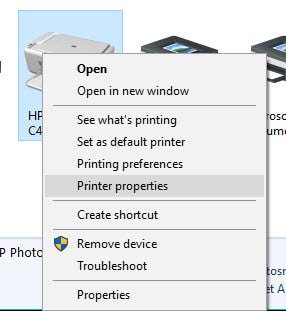
Odaberite karticu Dijeljenje, a zatim potvrdite okvir za dijeljenje vašeg pisača.
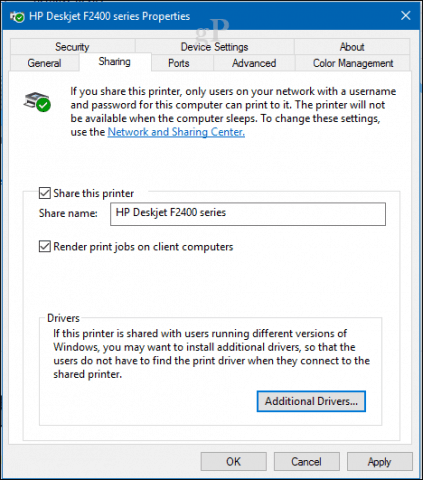
Korisnici bi trebali uzeti u obzir, ako jestedijeljenje pisača s više uređaja na kojima se nalazi kombinacija Windows klijentskih arhitektura - 32 ili 64 bitnih, trebali biste omogućiti opciju "Render poslovi ispisa na klijentskim računalima". To će osigurati da drugi korisnici mogu lako instalirati pisač prilikom povezivanja preko mreže.
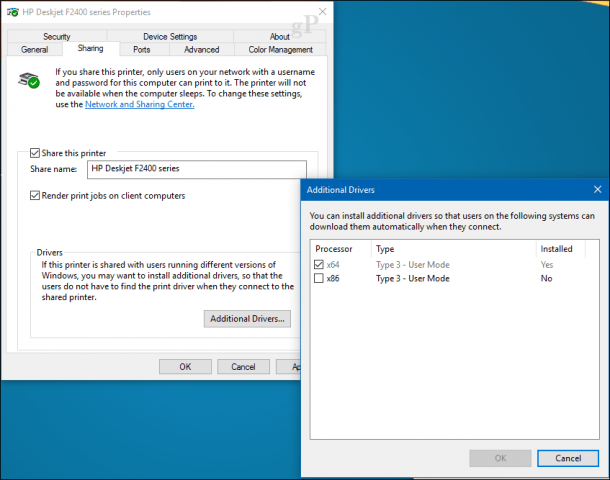
Spajanje na Windows 10 zajednički pisač
Nakon postavljanja vašeg zajedničkog pisača, na njega se možete povezati na više načina. Prva metoda je iz uređaja i pisača. Kliknite gumb Dodaj pisač, a zatim vezu, Željeni pisač nije na popisu, Odaberi Odaberite zajednički pisač po imenu radio okvir pronađite pisač u vašoj mreži i kliknite otvori.
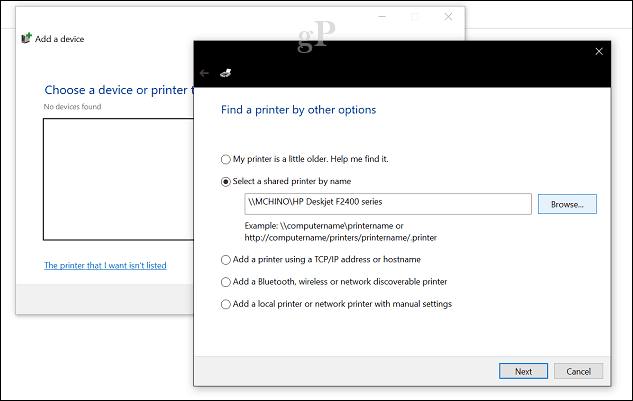
Od vas će se zatražiti da instalirate upravljački program. Pritisnite Next (Dalje) da biste dovršili instalaciju pisača.
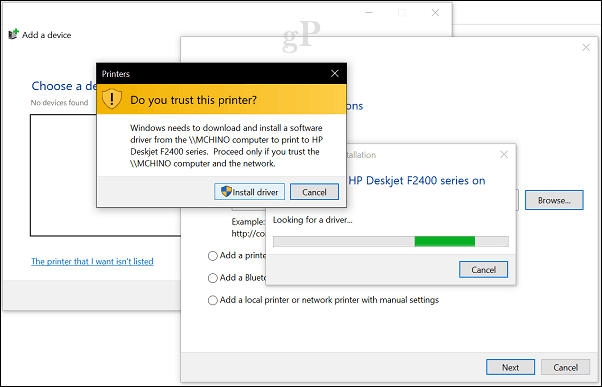
To je to! Sada će se pisač prikazati na uređajima i pisačima kao lokalni uređaj.
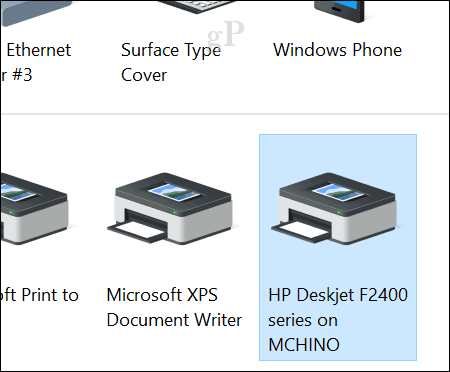
Drugi način na koji se možete povezati s zajedničkim mrežnim pisačem je iz File Explorera. Otvorite mrežnu mapu, pregledajte računalo koje sadrži pisač koji se dijeli, desnom tipkom miša kliknite, a zatim kliknite Poveži.
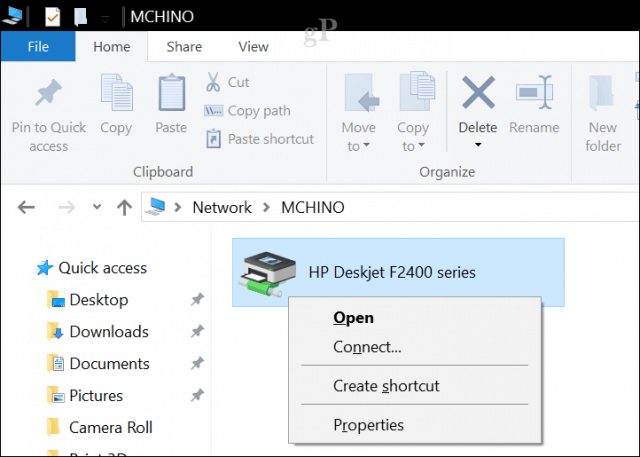
Zaključak
I tu ga imate. Dijeljenje pisača preko Windows 10 mreže odličan je način da povežete više uređaja na istom pisaču. To vam omogućuje ispis datoteka i dokumenata bez slanja e-pošte između uređaja. Ovo je samo jedan od načina kako možete lako dijeliti datoteke, pohranu i pisače u sustavu Windows 10.
Imate pitanje u vezi dijeljenja pisača na mreži? Pitajte u komentarima u nastavku ili posjetite naš Windows 10 forum.










Ostavite komentar